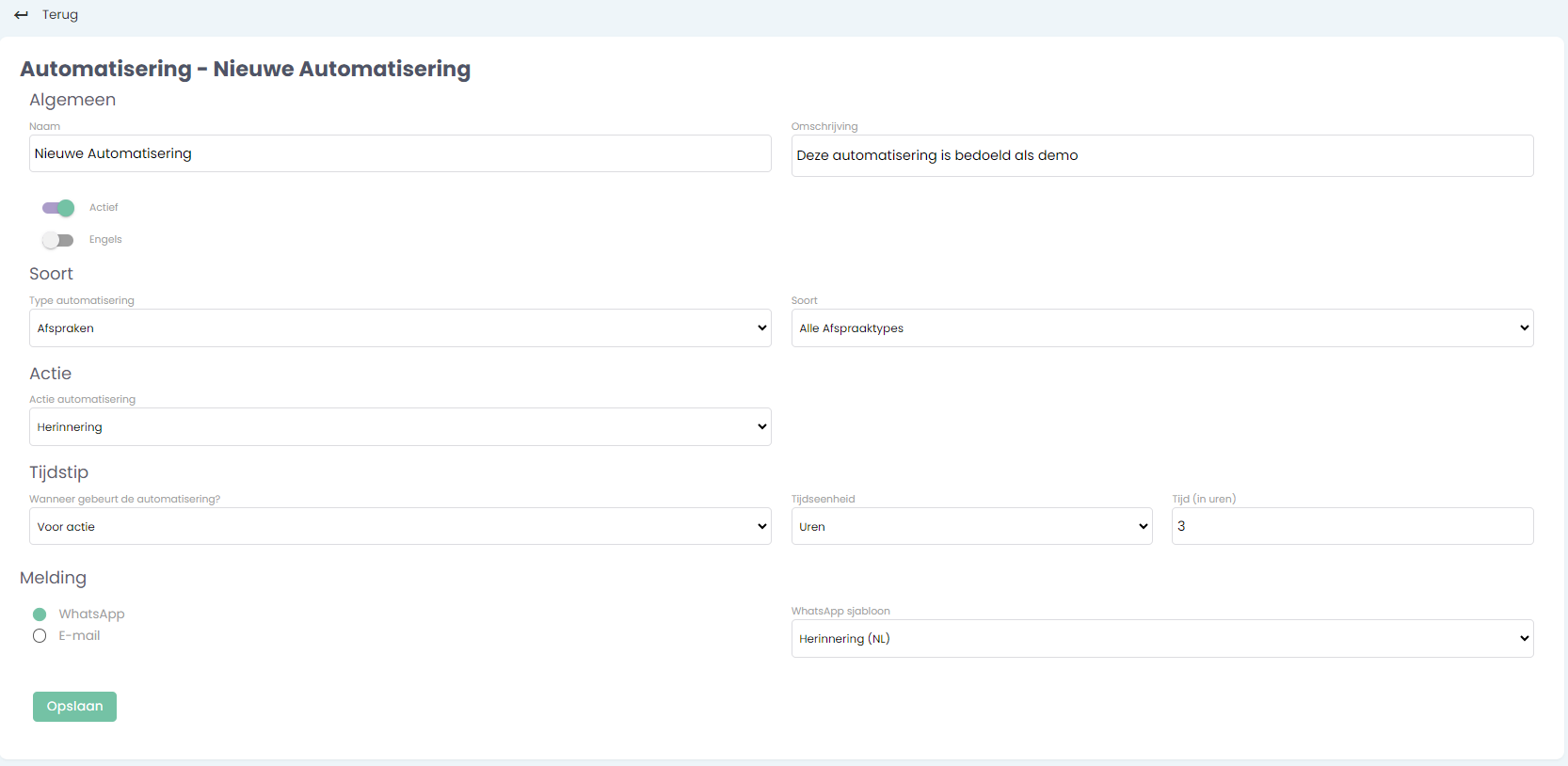Op deze pagina vind je talloze handleidingen die jou door KeySoftware kunnen begeleiden.
Automatisering Aanmaken/Wijzigen
Om een automatisering aan te maken of te wijzigen zullen we eerst naar het automatiseringsoverzicht moeten gaan.
Deze vindt je bij “Instellingen”, Automatiseringen.
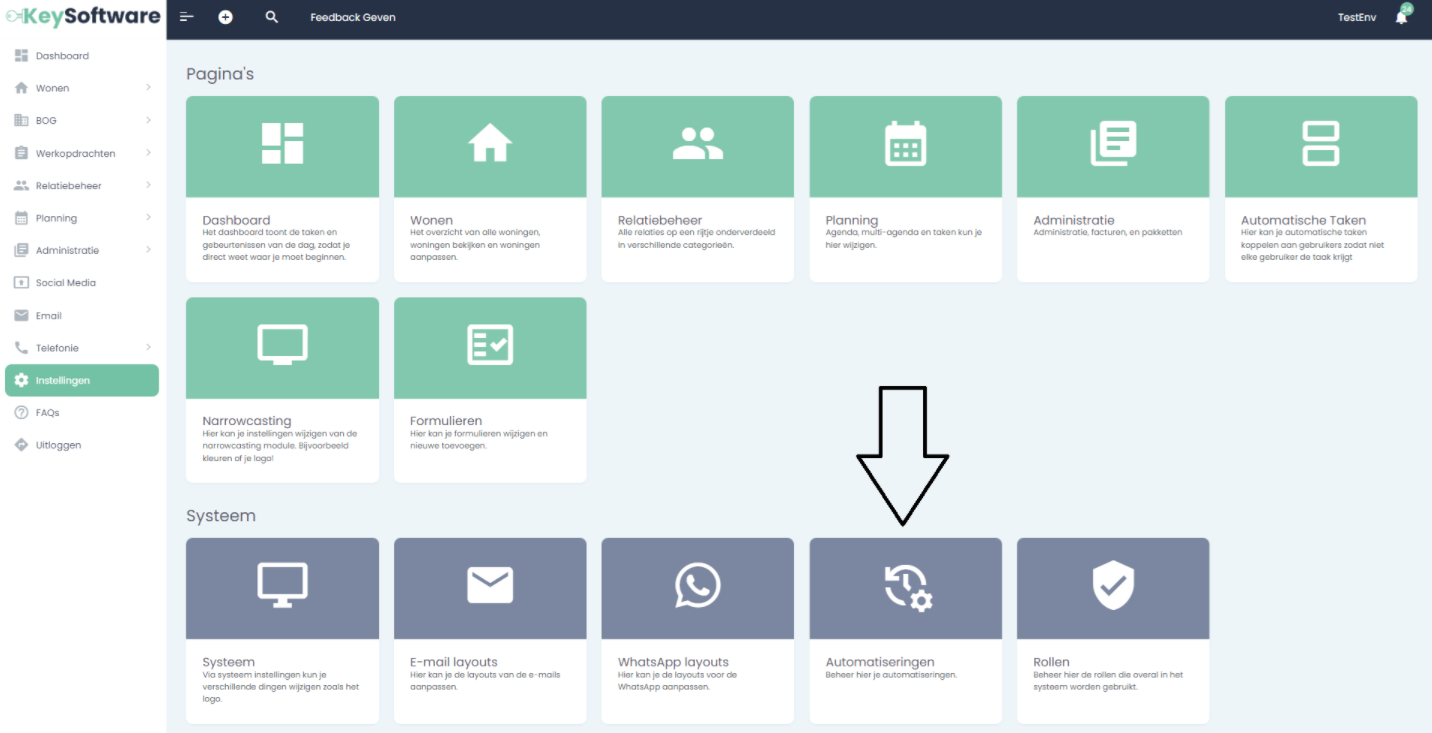
In het automatiseringsoverzicht zie je al een aantal standaard automatiseringen voor je klaarstaan, deze staan op inactief dus mocht je ze willen gebruiken zal je deze eerst op actief moeten zetten.
Let op! Deze kan je wijzigen maar NIET verwijderen. Dit zijn standaard automatiseringen gemaakt door KeySoftware.
Hieronder volgt een korte samenvatting van het automatiseringsoverzicht:
- Aanmaakknop + Instellingen
- Filters
- Tabel
- Status-Wijzigen knop
- Selectieblokken
- Pagina knoppen
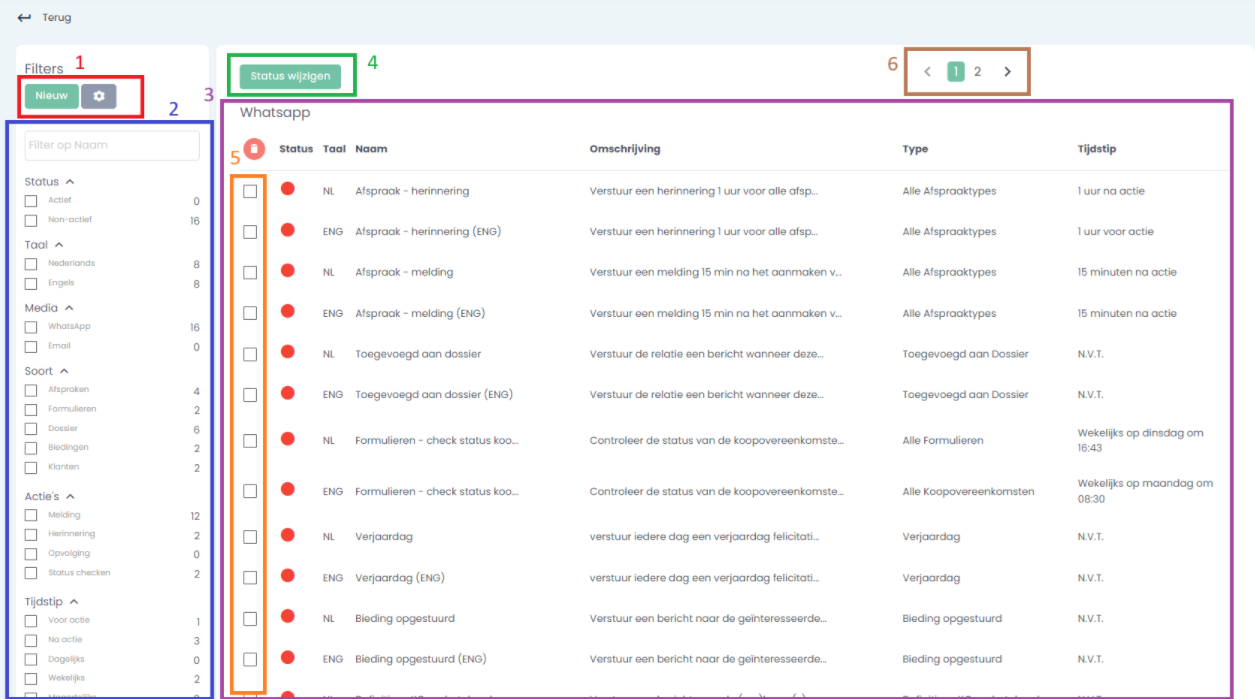
Automatisering Aanmaken
Om een nieuwe automatisering aan te maken klik je op de groene knop “Nieuw” (hierboven aangegeven met het nummer 1).
Een nieuw venster zal openen waar je de gegevens van je automatisering kan invullen.
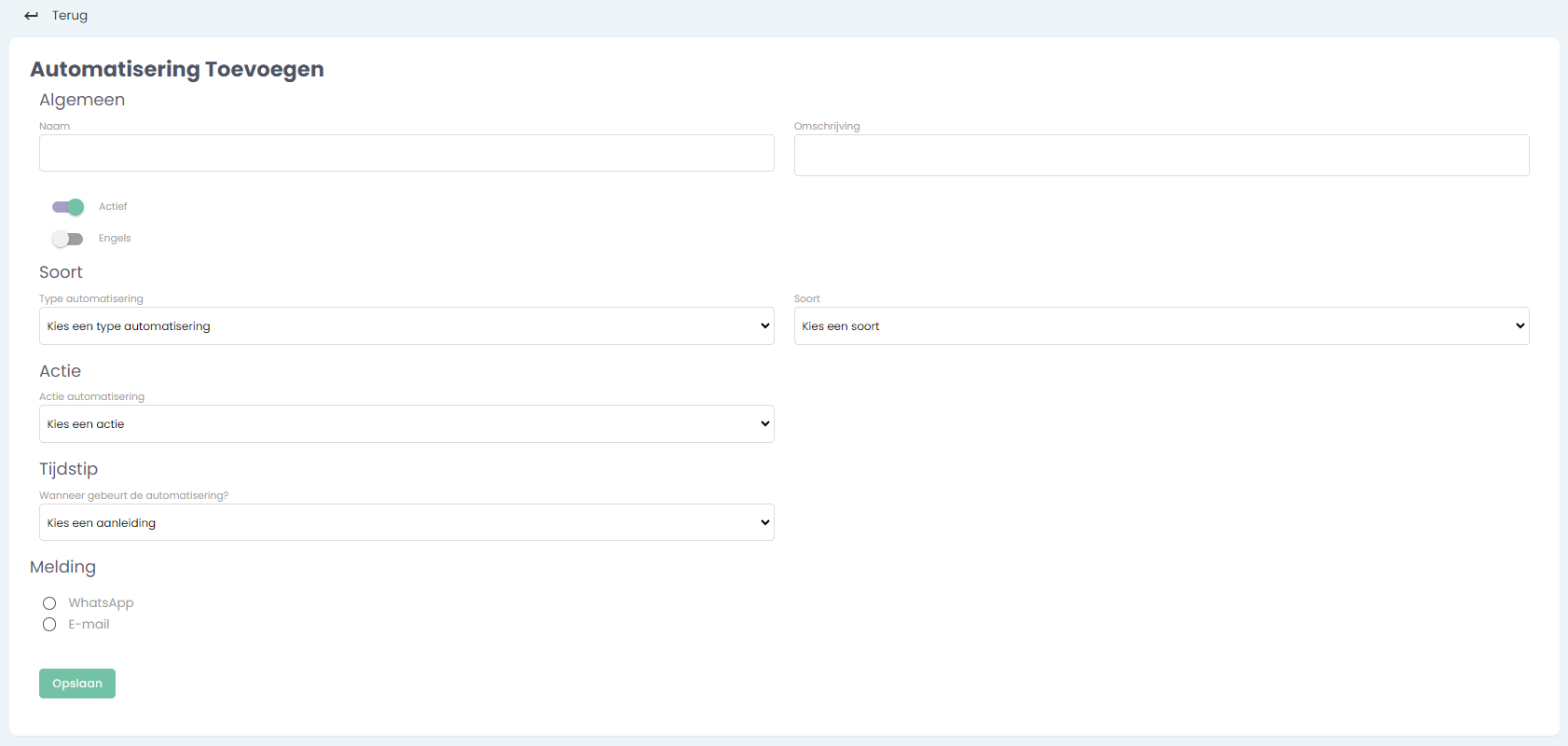
Even kort toegelicht:
Algemeen
Hier kies je de naam, omschrijving, taal en status. Let op, De status staat standaard op actief!
Soort
Stel hier in welke categorie de automatisering valt en welk model dit omvat.
In het voorbeeld hieronder is de categorie ‘Afspraken’, de modellen zijn dus alle AfspraakTypes.
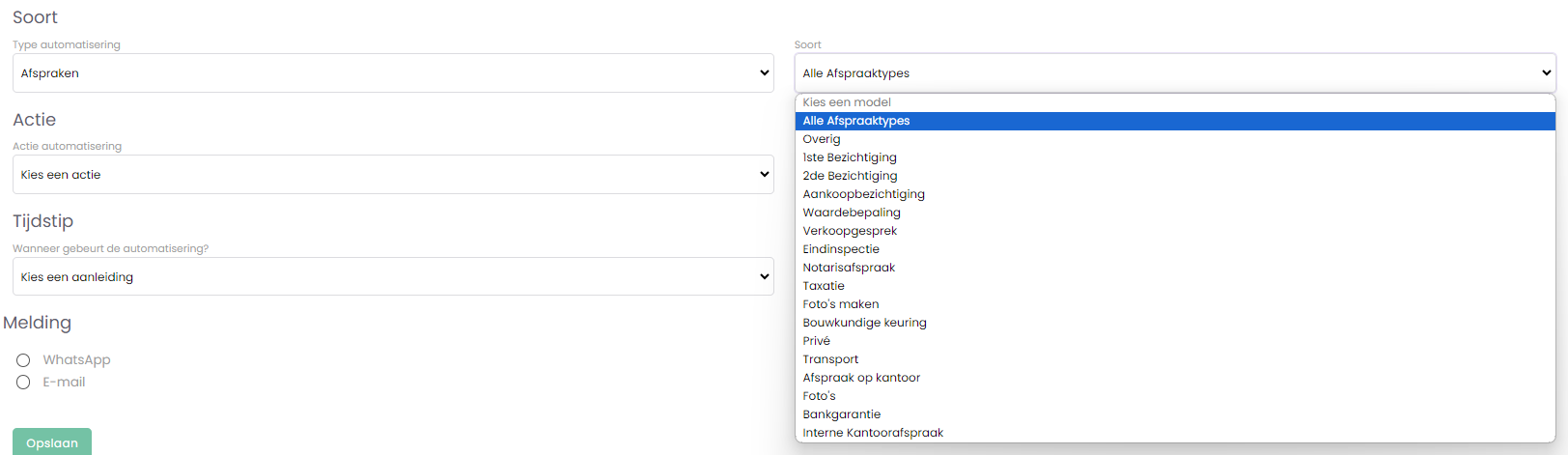
Actie
Selecteer welke actie je wil laten uitvoeren. Je kan kiezen uit:
- Herinnering (exclusief voor ‘Afspraken’)
- Melding
- Opvolging (exclusief voor ‘Afspraken’)
- Status checken (exclusief voor ‘Formulieren’)
Tijdstip
Stel hier in wanneer je de automatisering wil laten uitvoeren.
Je kan kiezen uit de volgende frequenties:
- Voor afspraak (exclusief voor ‘Herinnering’)
- Na afspraak (exclusief voor 'Opvolging')
- Dagelijks
- Wekelijks
- Maandelijks
Let op! Het tijdstip kan je niet invullen voor automatiseringen m.b.t. Biedingen, Dossier en Klanten.
Melding
Hier kan je kiezen hoe je de melding naar de klant wilt versturen. Je kan kiezen uit:
- E-mail (handleiding: )
- WhatsApp (handleiding: https://wiki.keysoftware.nl/pagina/bekijken/74)

Indien alle vereiste velden ingevuld zijn kan je op de groene knop ‘Opslaan’ drukken. De automatisering zal nu worden aangemaakt en indien je deze actief zette zal deze op de achtergrond lopen. Je hebt nu je workflow versnelt en kan je kostbare tijd in belangrijkere zaken steken.
Automatisering Wijzigen
Om een bestaande automatisering te wijzigen zal je in het automatiseringsoverzicht op de gewenste automatisering moeten klikken.
Om de gewenste automatisering sneller te kunnen vinden kan je gebruik maken van de filters.

Wanneer je de gewenste automatisering gevonden hebt klik je hier eenmalig op.
Hierna zal een nieuw scherm openen, identiek als bij het aanmaken van een automatisering, met het enige verschil dat dit keer de gegevens al zijn ingevuld.
In dit scherm kan je de gegevens van de automatisering wijzigen.
Vergeet niet je wijzigingen op te slaan door linksonderaan op de groene knop ‘Opslaan’ te drukken.